Cómo agregar una fila de números dedicados al teclado de Google en Android

De manera predeterminada, el teclado de Google no muestra una fila de números en la parte superior del teclado principal. Si pasa mucho tiempo escribiendo números, hay una manera fácil de agregar una fila de números dedicada a la parte superior del teclado.
Sin la fila numérica dedicada, debe usar el botón "? 123" en el teclado para acceda a los números y símbolos. Le mostraremos cómo agregar una fila numérica en la parte superior del teclado.
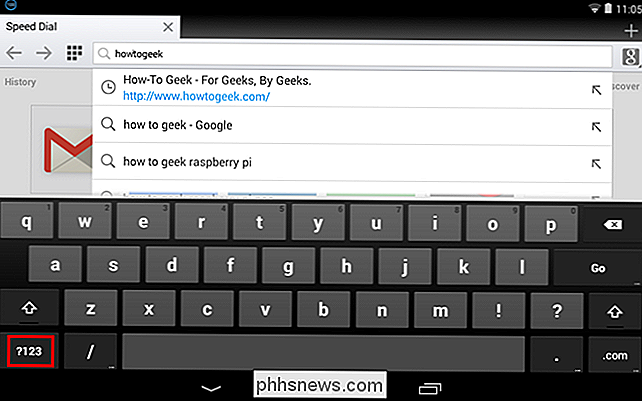
Para agregar una fila numérica dedicada al teclado de Google, deslice hacia abajo en el lado derecho de la barra de estado superior y toque el botón "Configuración" .
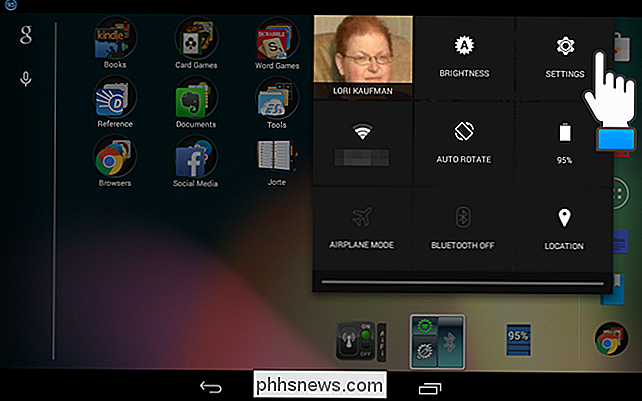
En la sección "Personal" de la pantalla "Configuración", toque "Idioma y entrada".
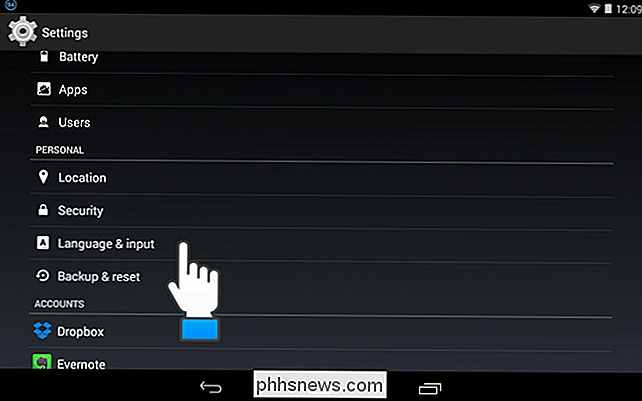
En "Teclado y métodos de entrada", toque el icono de configuración a la derecha del "Teclado de Google".
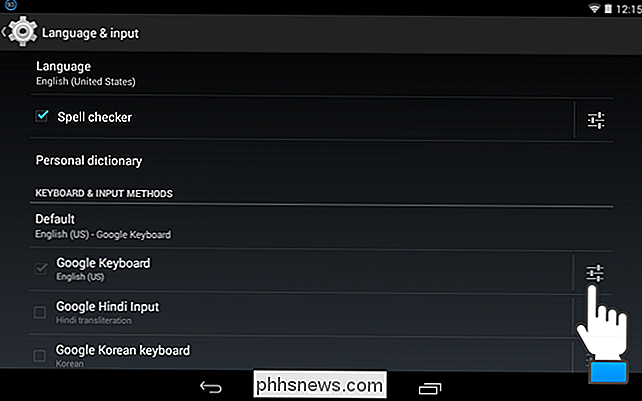
En la pantalla "Configuración del teclado de Google", toque "Apariencia y diseños".
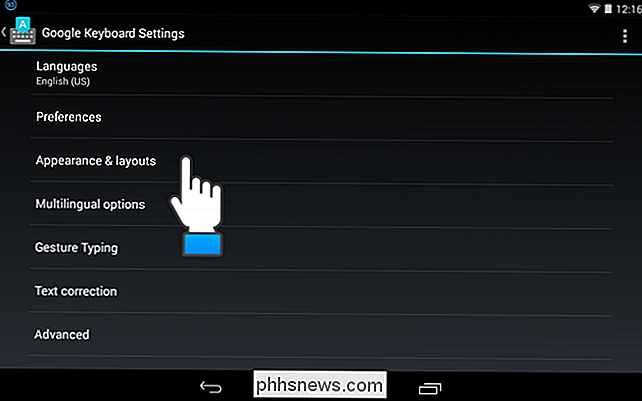
En la pantalla "Apariencia y diseños", toque "Estilos de entrada personalizados".
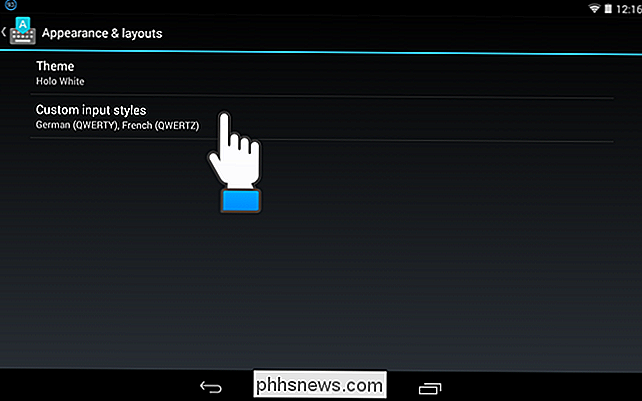
Aparece la pantalla "Estilos de entrada personalizados". Opciones "francesas" y "francesas" para el teclado. Para agregar otra opción, toque el botón más en el lado derecho del encabezado de la pantalla.
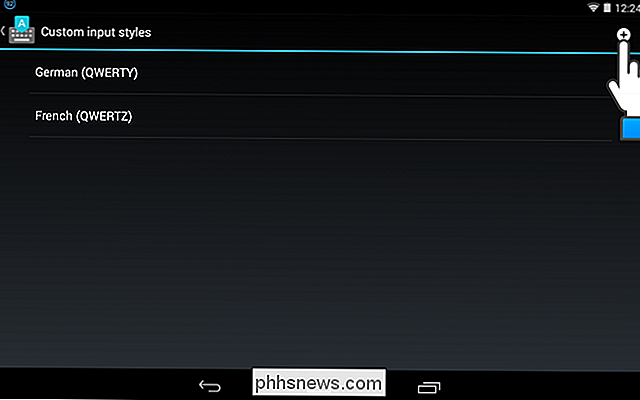
Seleccione "Inglés (EE. UU.)" (O el idioma que desee) de la lista desplegable "Idioma" y luego seleccione "PC" de la lista desplegable "Diseño". Toque "Agregar".
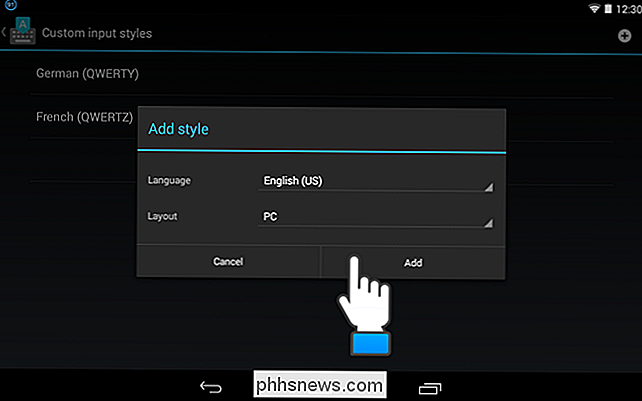
Aparecerá un cuadro de diálogo que le indicará que el estilo de entrada personalizado debe estar habilitado. Toque "Habilitar" para habilitar el estilo personalizado que acaba de agregar.
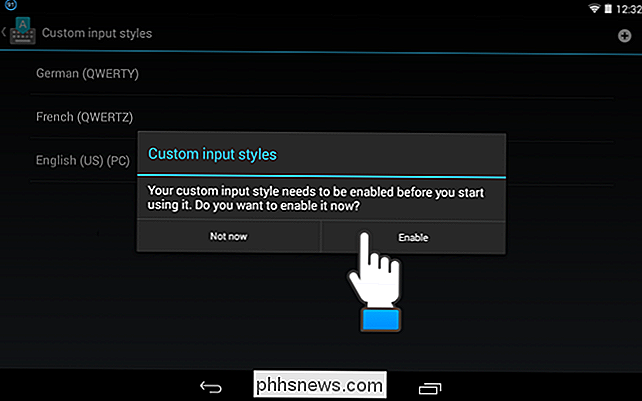
Aparece la pantalla "Idiomas". Deseleccione la opción "Usar idioma del sistema" en "Teclado de Google". En la sección "Métodos de entrada activos", anule la selección de la opción "Inglés (EE. UU.)" Y seleccione la opción "Inglés (EE. UU.) (PC)". Toque el botón "Atrás" en su dispositivo.
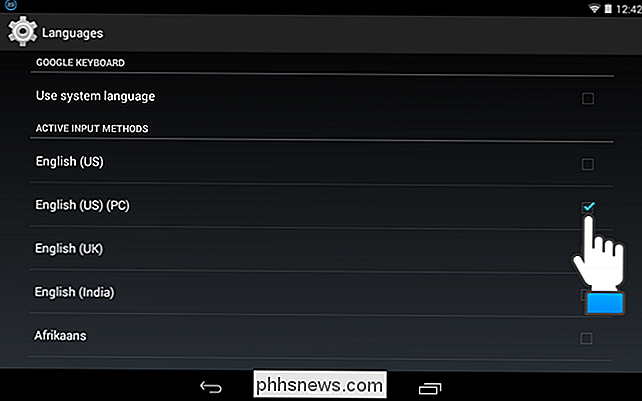
El estilo de entrada "Inglés (EE. UU.) (PC)" se agrega a la lista de estilos. Toque el botón "Inicio" del dispositivo para regresar a la pantalla de Inicio.
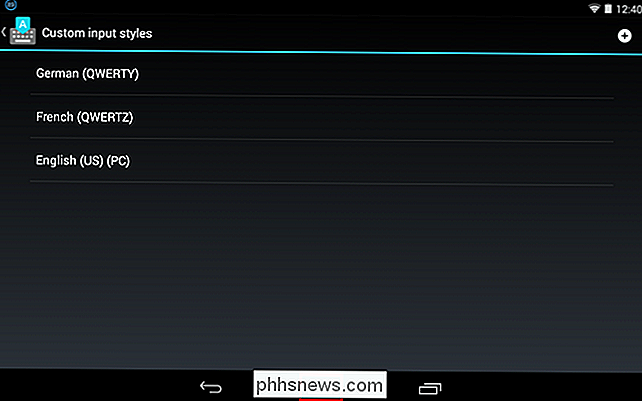
Se agrega una fila de número dedicado a la parte superior del teclado de Google.
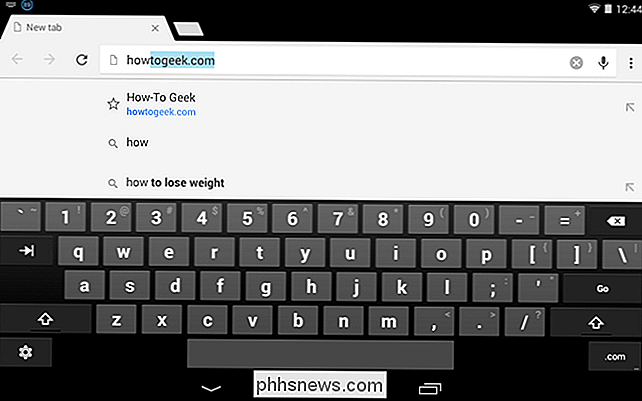
Las teclas del teclado son ahora más pequeñas que lo que eran sin la fila de número dedicada , pero si escribe muchos números, es un pequeño precio a pagar por la conveniencia y la velocidad al escribir.
Recientemente también le mostramos cómo desactivar el sonido y la vibración en el teclado de Android.

Cómo la casa inteligente del futuro puede ahorrar en sus facturas mensuales
Claro, la casa inteligente del futuro puede hacer que brinde antes de despertar, ordene sus comestibles automáticamente y camine la sin tener que ponerse los zapatos ... pero ¿sabía que incluso podría ahorrarle dinero? Aunque los avances como los que se encuentran en los electrodomésticos Energy Star nos ayudan a llegar a la mitad del camino, su factura de energía mensual seguirá continúe escalando si ejecuta un acondicionador de aire compatible con Energy Star 18 horas al día.

No es demasiado difícil navegar a través de la configuración de Windows para encontrar lo que necesita, pero si hay una configuración a la que accede con frecuencia ¿Por qué no hacer que sea un poco más fácil para ti? Windows expone una cantidad de configuraciones útiles a través de identificadores uniformes de recursos (URI) que puede usar para crear un acceso directo o un elemento de menú contextual para acceder rápidamente a esa configuración.



